
Както знаете, когато инсталирате Windows 10, системата иска да създаде потребителски акаунт и предостави на този акаунт права за локален администратор. По време на инсталацията обаче се създава друга. скрит администраторски акаунт, което е деактивирано от съображения за сигурност. В тази статия ще говорим за вградения в Windows 10 администраторски запис, за какво е, как да го активирате и блокирате.
Дори и в Windows XP, администраторският акаунт беше скрит от екрана за вход, а от Windows Vista до Windows 10 и той също е блокиран. Вграденият администраторски акаунт има пълни, неограничени права на компютъра, UAC (Контрол на потребителски акаунт) не се прилага за този акаунт и всички програми работят без UAC заявка (това е основната му разлика от потребителските акаунти с администраторски права).

Ще разгледаме няколко начина за активиране на вградения администраторски акаунт в Windows 10..
съвет. По подразбиране паролата на администратора не е зададена (празна).Съдържание:
- Команден ред
- Снабдете местните потребители и групи
- Редактор на местната политика
Команден ред
Най-бързият и лесен начин за активиране на администраторски акаунт е от повишен команден ред.
За да направите това, изпълнете командата:
нетен потребител / активен потребител: да
съвет. Ако командата върне, че името не е намерено, вероятно вашият администраторски акаунт е преименуван. Списък с всички акаунти може да се покаже с командата:
нетен потребител
В нашия случай (руска версия на Windows 10) акаунтът се нарича "Администратор". Активираме го с командата:
нетен потребител Админ / активен: да
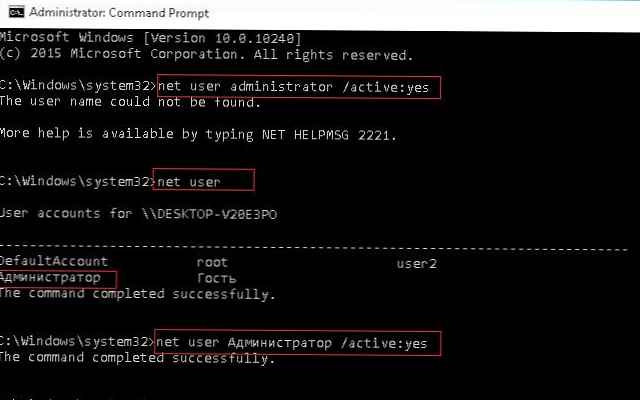
По подразбиране не е зададена парола за този акаунт (празна парола), затова горещо препоръчваме да го промените на нещо доста сложно. Паролата се задава от командата (паролата ще трябва да бъде посочена два пъти).
нетен потребител Админ *
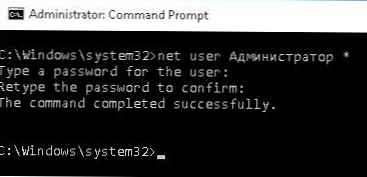
Снабдете местните потребители и групи
Отворете прихващащите MMC локални потребители и групи, като въведете лентата за търсене или командния ред lusrmgr.MSC. В прозореца на конзолата разгънете Потребители. Намерете и щракнете двукратно върху акаунта с името администратор и премахнете квадратчето за отметка Профилът е деактивиран (Профилът е деактивиран). Запазване на промените.
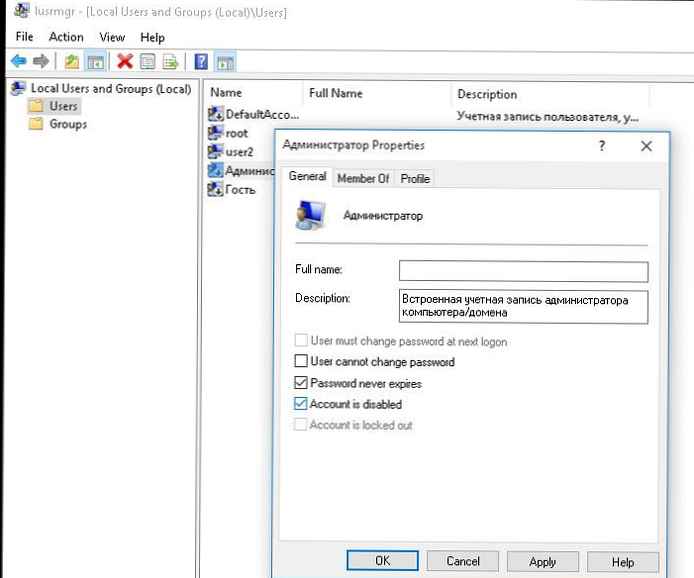 Администраторският акаунт вече е активиран. В същата конзола можете да промените паролата му, като изберете в контекстното меню Задаване на парола.
Администраторският акаунт вече е активиран. В същата конзола можете да промените паролата му, като изберете в контекстното меню Задаване на парола.
Редактор на местната политика
Отворете редактора на политиките за местна групова политика gpedit.MSC (или локален редактор на политики за сигурност - secpol.msc). Отидете в секцията Конфигурация на компютъра -> Настройки на Windows -> Настройки за защита -> Местни политики -> Опции за защита. Намерете и редактирайте политика Акаунти: Състояние на акаунта на администратора (Акаунти. Състоянието на акаунта е „Администратор“), превръщайки го в състояние Активиране.
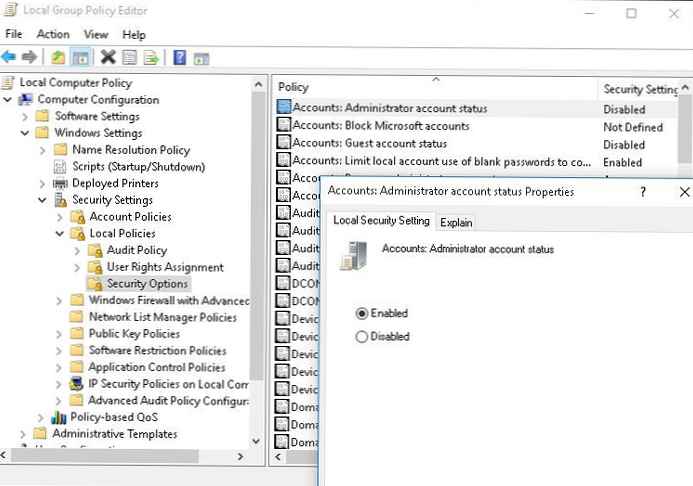 След като активирате администраторския акаунт по някой от горните начини, той ще бъде достъпен на екрана за вход.
След като активирате администраторския акаунт по някой от горните начини, той ще бъде достъпен на екрана за вход.
Администраторът прекъсва връзката в обратен ред. Най-лесният начин да направите това е от командния ред:
нетен потребител / активен потребител: не
или така:
нетен потребител / активен потребител: не











